作者:三郎老师
本篇文章三郎老师给大家介绍一下剪映专业版通过导入字幕的方式实现中英双语字幕的效果!我们是通过导入电脑里存储的字幕来实现的,而不是通过新建默认文本的方式添加的!操作步骤如下:
步骤一,先向轨道中添加一个需要中英双语字幕的视频素材;
步骤二,依次单击“文本 > 本地字幕”里的“导入”,添加一个中文字幕或者英文字幕,三郎老师先添加一个中文字幕,如下图所示;
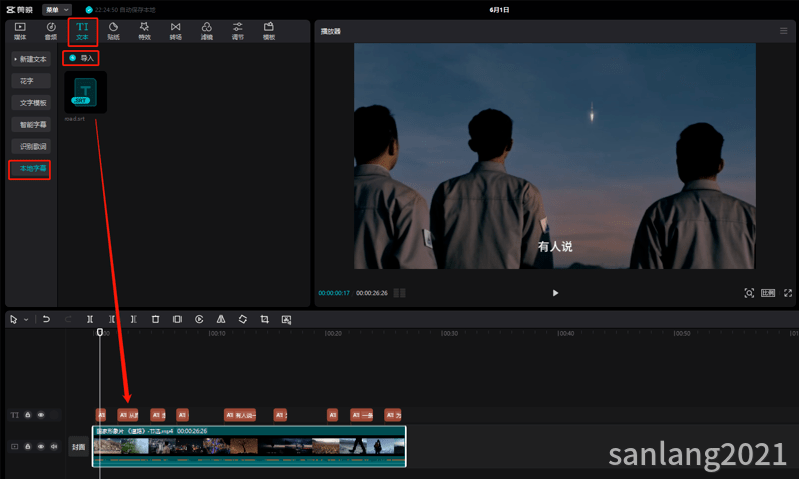
步骤三,再次单击“导入”,把英文字幕先导入到“本地字幕”中;
如果我们直接把英文字幕添加到轨道上的话,就会出现中文字幕和英文字幕重叠的问题;单独移动中文字幕或英文字幕,另外一种字幕都会同步移动,再次重叠!
步骤四,接下来实现的方式有两种,一种是新建复合片段;一种是通过锁定轨道的方式,下面一一介绍!
方法一,新建复合片段;
把之前导入的中文字幕和视频素材全部选中,然后按快捷键Alt+G,或者在选中的素材上右击,单击“新建复合片段”,如下图所示;

新建复合片段之后,在把之前导入的英文字幕文件插入到轨道上,这时候在移动英文字幕的位置就可以实现中英双语字幕了;
方法二,锁定轨道
直接把英文字幕添加到轨道上,这时候中文字幕和英文字幕是重叠的,我们只要锁定一个字幕轨道,然后移动另外一个字幕轨道上素材在播放器中的显示位置就可以了;比如三郎老师锁定中文字幕轨道,然后移动英文字幕在播放器中的位置,这样中文字幕就不会跟着英文一起移动了,也就实现了中英双语字幕的效果!
对于已经锁定的中文字幕轨道,在移动英文字幕在播放器中的位置之后,可以解除锁定,也可以不解除锁定;即使解除锁定,中文字幕在播放器中的位置也不会发生移动!
以上就是三郎老师给大家介绍的剪映专业版添加制作中英双语字幕的相关知识,希望对你学习剪映有所帮助!
操作剪映专业版遇到问题欢迎咨询我,我的微信号:sanlang2021,老师的几句话可能解决你几小时解决不了的问题!
或付费29元进老师的指导群,实时获得老师在线咨询指导!
加我时备注“剪映关键帧”,免费送关键帧教程!
三郎老师制作了三套剪映专业版的精品付费教程,三郎出品,必属精品!
基础篇教程
剪映专业版关键帧教程
剪映专业版案例篇教程
三郎老师还录制了会声会影、傻丫头字幕精灵、premiere、audition、camtasia、edius等视频教程,三郎出品,必属精品!
同时欢迎关注我的微信公众号:三郎会声会影,及时收到更新的知识!
知识有价,时间无价!
